Bạn có thể ghi hình cuộc họp Zoom vào Zoom Cloud bằng thiết bị di động có cài đặt sẵn ứng dụng Zoom. Lưu trữ bản ghi trên Cloud cho phép bạn xem, chia sẻ và tải xuống các bản ghi bằng tài khoản Zoom của bạn.
*Lưu ý:
- Không thể ghi cục bộ bằng thiết bị iOS hoặc Android.
- Bạn phải là người tổ chức cuộc họp thì mới có thể bắt đầu ghi hình trên Cloud bằng thiết bị iOS hoặc Android.
Điều kiện tiên quyết để ghi hình buổi họp Zoom trên iOS & Android
- Đã được cấp phép sử dụng
- Được sự đồng ý của chủ trì hoặc đồng chủ trì trong buổi họp hoặc hội thảo web
Ghi hình cuộc họp zoom bằng thiết bị iOS
Bước 1. Khi cuộc họp zoom đang diễn ra, nhấn More (Khác) trên thiết bị iOS.
Bước 2. Nhấn Record to the Cloud (Lưu bản ghi trên Cloud).
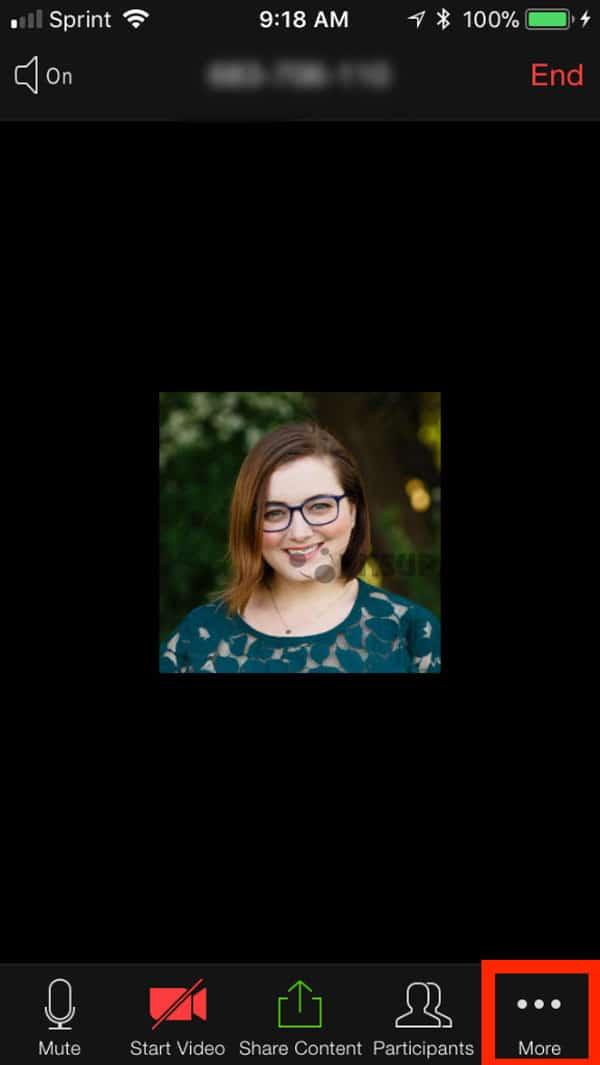
Bước 3. Lúc này ứng dụng sẽ hiển thị dòng Recording (Ghi) ở đầu màn hình.
Bước 4. Để dừng hoặc tạm ngưng ghi hình, chọn More (Thêm).
Nhấn Pause 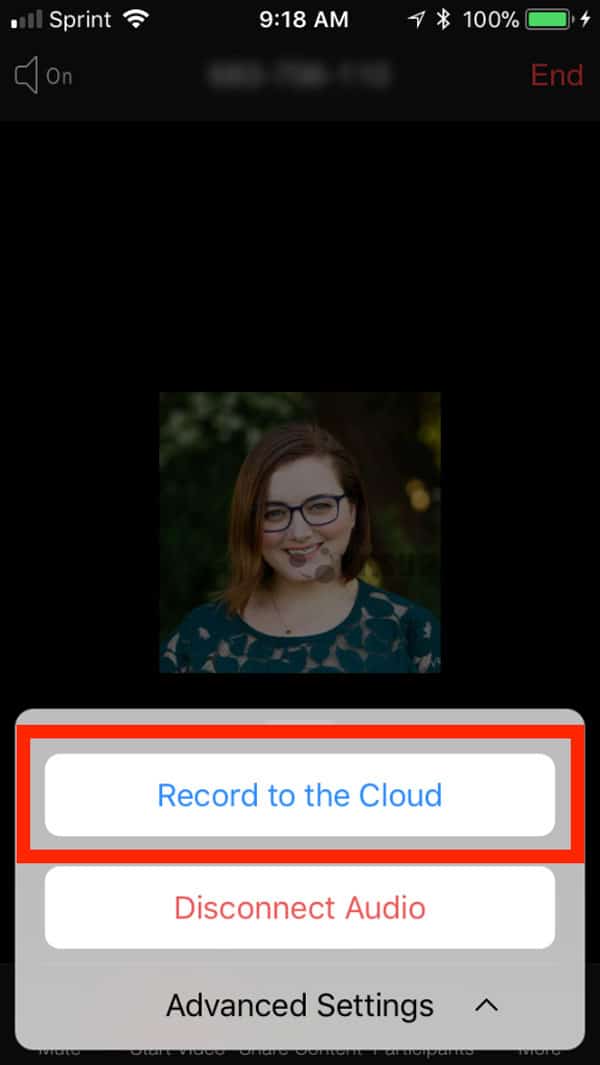 để tạm dừng hoặc Stop để dừng ghi hình.
để tạm dừng hoặc Stop để dừng ghi hình.
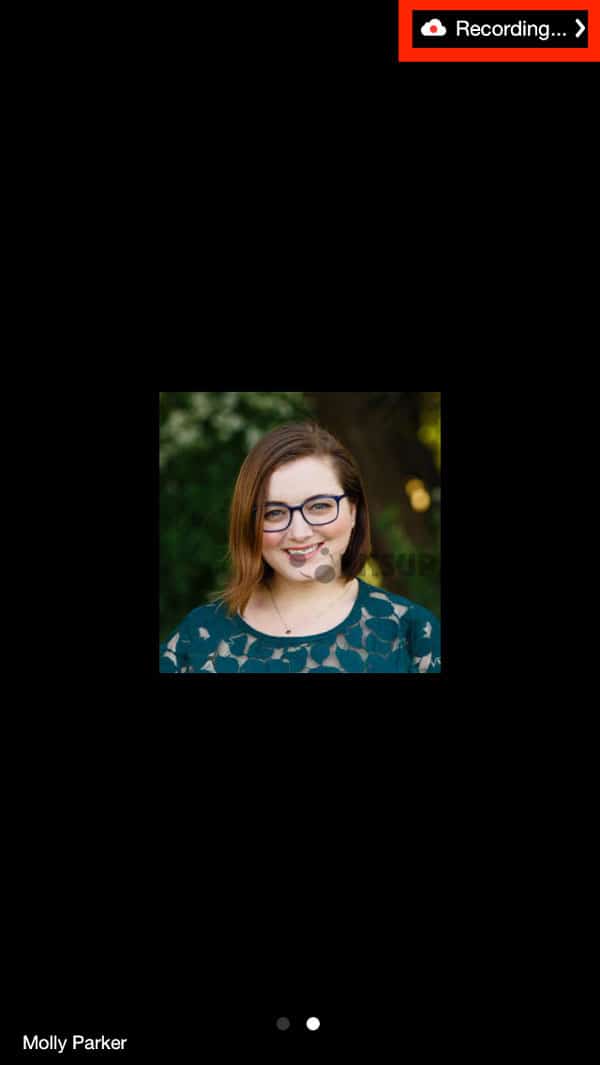
Sau khi buổi họp kết thúc, bản ghi sẽ được xử lý và lưu tại mục Recordings trên web Zoom.
Ghi hình cuộc họp zoom bằng thiết bị Android
Bước 1. Khi cuộc họp zoom đang diễn ra, nhấn More (Khác) trên thiết bị Android.
Bước 2. Nhấn Record (Ghi).
Bước 3. Lúc này ứng dụng sẽ hiển thị dòng Recording (Ghi) ở đầu màn hình.
Bước 4. Để dừng hoặc tạm ngưng ghi hình, chọn More (Thêm).
Nhấn Pause 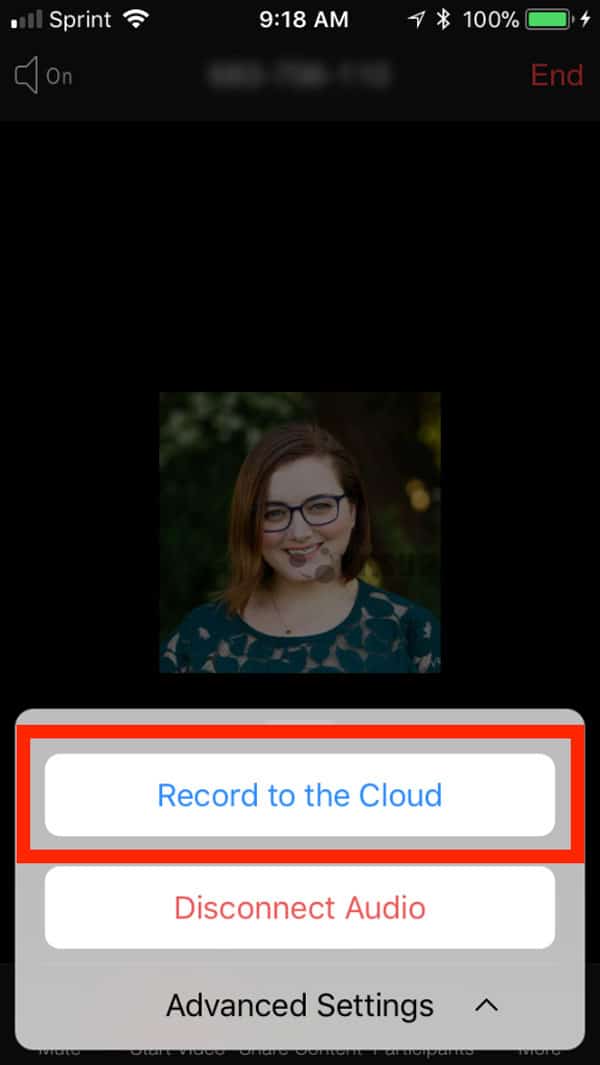 để tạm dừng hoặc Stop hoặc để ngừng ghi hình.
để tạm dừng hoặc Stop hoặc để ngừng ghi hình.
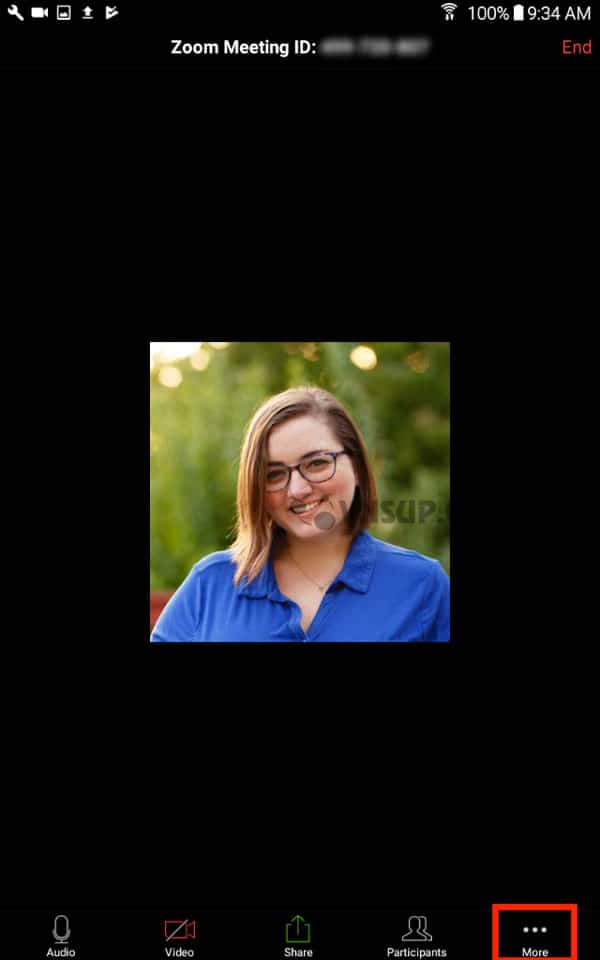
Sau khi buổi họp kết thúc, bản ghi sẽ được xử lý và lưu tại mục Recordings trên web Zoom.
Câu hỏi thường gặp
Trên đây là những thông tin cơ bản về ghi hình cuộc họp zoom trên iOS và Android mong bài viết này sẽ có ích với bạn. Liên hệ Hotline: 028.777.98.999 để chúng tôi hỗ trợ về Zoom tốt nhất cho bạn.
*Bài viết liên quan:
- Hướng dẫn cách đổi tên trong Zoom trước và trong cuộc họp
- Bí kíp sử dụng Zoom hiệu quả: Xử lý mọi sự cố nhanh chóng!
- Bắt đầu với vai trò là người tham dự Zoom Events
- Cập nhật Zoom lên phiên bản mới nhất
- Cách khắc phục lỗi 1003 trên Zoom
- Cách khắc phục lỗi 13224 trên Zoom
- Hướng dẫn khách hàng Check & Update phần mềm zoom lên phiên bản mới nhất
